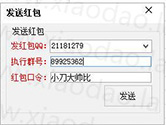iMovie怎么编辑预告片字幕 iMovie预告片字幕编辑教程
如何编辑iMovie预告片字幕?详细教程来啦!
iMovie制作的预告片同样占据着影片宣传的重要地位,在这一环节中,字幕的编辑同样不容忽视。那么,如何利用iMovie编辑预告片字幕呢?下面将为您带来详细的iMovie预告片字幕编辑教程。
想要深入了解iMovie操作技巧?请点击:iMovie使用指南
iMovie预告片字幕编辑教程
打开您的预告片,点击界面上的“故事板”标签。

在故事板界面中,您将看到带有占位符文本的编辑区域,这些文本将指引您如何添加字幕。
字幕的文本栏会按照它们在预告片中出现的顺序进行排列。
接下来,点击占位符文本,输入您的新文本,并按下Return键确认。

为了保持预告片的整体风格和节奏,您可以模仿占位符文本的措辞风格。
以上就是关于iMovie预告片字幕编辑的详细教程。如果您还没有尝试过在预告片中添加字幕,不妨现在就动手试试吧!
版权声明:以上内容作者已申请原创保护,未经允许不得转载,侵权必究!授权事宜、对本内容有异议或投诉,敬请联系网站管理员,我们将尽快回复您,谢谢合作!